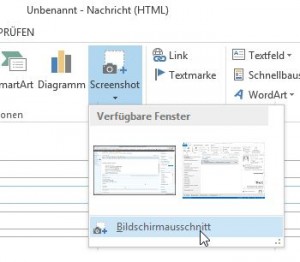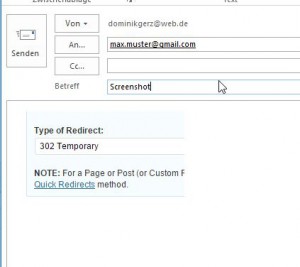Screenshots in Outlook 2013 mitschicken
Wie Sie Ihre E-Mail Anhänge schneller finden können, erfahren Sie hier!
Screenshots erstellen und mitversenden
- Öffnen Sie Outlook 2013.
- Klicken Sie auf die Schaltfläche Neue E-Mail.
Das Fenster Unbenannt – Email öffnet sich. - Wechseln Sie in den Reiter EINFÜGEN.
- Klicken Sie in das Textfeld der Email.
- Klicken Sie auf die Schaltfläche Screenshot.
Ein Drop-Down-Menü öffnet sich. - Klicken Sie auf Bildschirmausschnitt.
Ihr Bildschirm bekommt einen leichten Grauschleier.
- Ziehen Sie mit der gedrückten Maustaste über den Bildausschnitt, den Sie verwenden möchten.
Der gewählte Bildausschnitt wird automatisch als Bild in der Email eingefügt.
- Schreiben Sie Ihre Email wie gewohnt.
- Klicken Sie auf Senden.